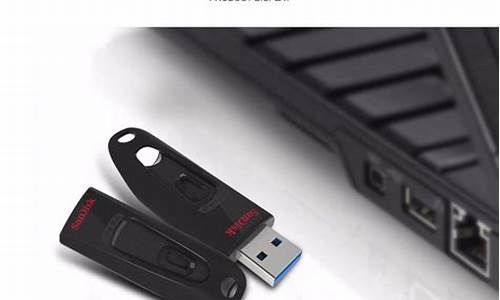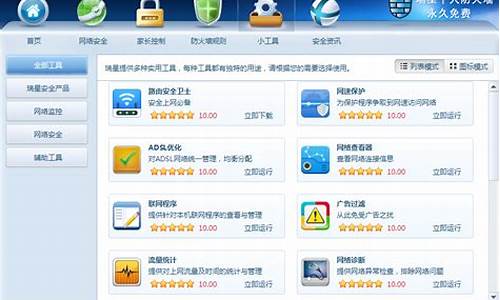您现在的位置是: 首页 > 系统优化 系统优化
网吧优化盘是什么_网吧winxp系统优化
tamoadmin 2024-08-29 人已围观
简介1.网吧机怎么设置这么好 配置不高2.如何优化wondows系统,使速度变快?3.绿茶网吧系统XP系统下载 SP3 V8专用优化版什么装4.诺德尔网吧系统比普通GHOSTXP优化系统有什么区别5.我们这里网吧系统怎么优化的,玩游戏的时候切换特别快!让WinXP运行更快捷 、更可靠的23招实用技巧,希望对您有所帮助 :1)在系统中安装Ultra-133硬盘加速扩充卡或带有8M缓存的ATA硬盘,可以有
1.网吧机怎么设置这么好 配置不高
2.如何优化wondows系统,使速度变快?
3.绿茶网吧系统XP系统下载 SP3 V8专用优化版什么装
4.诺德尔网吧系统比普通GHOSTXP优化系统有什么区别
5.我们这里网吧系统怎么优化的,玩游戏的时候切换特别快!
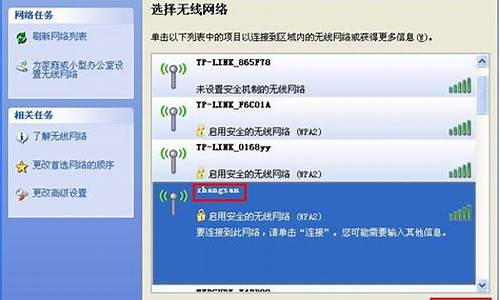
让WinXP运行更快捷 、更可靠的23招实用技巧,希望对您有所帮助 :
1)在系统中安装Ultra-133硬盘加速扩充卡或带有8M缓存的ATA硬盘,可以有效减少系统的启动时间。
2)把内存增加到512M以上。
3)确定Windows XP使用的是NTFS文件系统。检查方法 :双击"我的电脑",在C :盘上右击鼠标,选择"属性",检查文件系统的类型。如果是FAT32,就把它转换成NTFS,方法是 :先备份所有重要的数据,然后选择"开始"菜单里的"运行",输入CMD后确认。在提示符下,输入CONVERT C : /FS :NTFS和回车。在这个过程中,最好不要中途异常中断,并确保系统中没有。
4)关闭文件索引功能。Windows索引服务要从硬盘上大量文件中提取信息并创建"关键字索引",如果硬盘上有数以千计的文件,这个功能可以加快从这些文件中搜索信息的速度。但Windows创建这个索引要花费很多时间,而且大多数人从来不使用这个功能。关闭的方法是 :双击"我的电脑",在硬盘和下面的子文件夹上右击鼠标,选择"属性",取消"使用索引以便快速查找文件"。如果有警告或错误信息出现(如"拒绝访问"),点击"忽略"即可。
5)升级主板和显卡的驱动程序,升级BIOS。
6)每三个月左右清空Windows的预读取文件夹(Windows\Prefetch)一次。Windows把频繁使用的数据存放在预读取文件夹中,需要再次使用这些数据时就可以大大加快读取速度。但时间一长,这个文件夹中就会有大量不再使用的垃圾数据存在,反而增加了Windows的读取时间,影响了系统性能。
7)每个月运行一次磁盘清理程序,删除临时和无用文件。方法 :双击"我的电脑",在C :盘上右击鼠标,选择"属性",点击"磁盘清理"按钮。
8)在"设备管理员"中双击IDE ATA/ATAPI控制器,到Primary/Secondary IDE Channel里将所有连接设备的转输模式都设定为使用DMA(如果可用)。
9)更新接线.用了新式的硬盘后,应该同时为所有IDE设备换装80线的Ultra-133线缆。如果只安装一个硬盘,那么这个硬盘应该安装在线缆的顶端,不要安装在线缆中间的那个接口,否则可能发生信号异常。对于Ultra DMA硬盘驱动器来说,这些异常信号会影响驱动器发挥最佳性能。
10)清除所有spyware(间谍程序)。有很多免费软件,如AdAware,可以完成这个任务。清除后,所以包含spyware的软件都将不能正常工作,如果确实需要其中的某个软件,就把它重新安装一遍吧。
11)从启动组里删除不必要的程序。方法 :选择"开始"菜单里的"运行",输入"msconfig",进入"启动"选项卡,取消不想在系统启动时加载的项目。对于不能确定的项目,查阅一下"WinTasks Process Library"(进程库),里面包含了已知的系统进程、应用程序和spyware的描述。也可以在google等WEB搜索引擎中查找。
12)进入控制面板中的"增加/删除程序"项,删除不必要的和不用的程序。
13)关闭所有不必要的动画和活动桌面。方法 :在控制面板中点击"系统"图标,进入"高级"选项卡,对"性能"进行"设置",在"视觉效果"选项卡上, 选中"自定义"单选框,将有关用户界面特性设定为禁用状态。
14)使用Tweak-XP软件编辑系统注册表,进一步提升性能。
15)定期访问微软Windows更新站点,下载所有标有"Critical(重大)"标志的更新项目。
16)每周更新防软件。系统中最好只安装一套防软件,安装多套软件会对性能带来不利影响。
17)安装的字体数量不要超过500种,字体数量太多会使系统变慢。
18)不要对硬盘分区。Windows XP的NTFS文件系统在一个比较大的分区上运行会更有效率。以前,人们为了方便数据组织或重新安装操作系统时不必格式化整个硬盘而对硬盘进行分区。在Windows XP的NTFS文件系统中,重新安装操作系统已不必重新格式化分区,数据组织更可以通过文件夹来完成。例如,不需要再把大量的数据放到另外划分的D :盘上,可以创建一个命名为"D盘"的文件夹,数据放在这个文件夹中即不影响系统性能,又能起到很好的组织作用。
19)测试内存条(RAM)是否完好。建议使用免费程序MemTest86,先用这个程序制作一个启动盘,用此盘启动电脑后程序将对内存条运行10项不同的测试,每项测试进行3遍。如果测试中遇到错误,就关闭电脑,拔掉其中一根内存条(如果有多根的话),重新测试。仍掉坏的内存条,换上一根好的。
20)如果电脑上安装了CD或DVD刻录机,有时候升级驱动程序可以使刻录速度更快。
21)取消不必要的服务。Windows XP调用了许多用户可能根本用不到的服务,这些服务不仅影响运行速度,对保护系统安全也非常不利。因此,可以根据需要禁用不必要的系统服务。方法 :选择"开始"菜单里的"运行",输入"Services.msc"打开"服务管理控制台",通过更改服务的启动类型启动或停止该项服务。
22)如果感觉Windows的单窗口浏览器速度比较慢,可以加以改进,方法是 :打开"我的电脑",点击"工具"->"文件夹选项"->"查看",选中"使用独立的进程打开文件夹窗口"。这样可以防止一个较慢的设备影响用户界面的响应速度。
23)打开机箱,把灰尘和碎片打扫干净,每年至少做一次。同时检查一下所有的风扇是否工作正常,主板上的电容器有没有膨胀或泄漏。
至此,23招都用过一遍,是不是对自己的系统更满意了?
提醒 :虽然"碎片整理"对提升电脑性能作用有限,但一个没有碎片的硬盘总比一个布满碎片的硬盘消耗的功率少,况且,一旦硬盘损坏,如果硬盘上的数据连续存放,就更容易恢复.所以,仍建议每隔一段时间(根据机器使用情况,从数月到一年不等),对硬盘做一次"碎片整理"。
网吧机怎么设置这么好 配置不高
你如果想优化自己的电脑的话,你可以去网上寻找下载超级魔法兔子 里面有好多优化系统的工具的。
至于网吧的机器是做完优化之前,利用还原卡将系统盘做了保护的,重启系统后,系统就恢复到第一次优化后的状态。
如何优化wondows系统,使速度变快?
网吧把系统优化了:
1.一些不必要的服务全部都关了,这是最重要的
2.它有还原卡,每次开机自动还原,这样一些运行中生成的垃圾文件就自动被清除了,我们自己家不是要隔段时间要用优化大师清理的么。
3.它有共享硬盘,所有机器都能用那个硬盘上的数据
绿茶网吧系统XP系统下载 SP3 V8专用优化版什么装
提升XP的运行速度?
在使用XP的过过程中,系统运行速度会随着时间的推移越来越慢了,有的朋友
可能会想到重装系统,但重装后,那么多的应用软件也要重新安装,如何在不
安装系统的前提下提升XP的运行速度呢?只要你安照以下九个方面操作,相信
你的XP又会重新高速运行。
1、加快开关机速度
在Windows XP中关机时,系统会发送消息到运行程序和远程服务器,告诉它们
系统要关闭,并等待接到回应后系统才开始关机。加快开机速度,可以先设置
自动结束任务,首先找到HKEY_CURRENT_USERControl PanelDesktop,把
AutoEndTasks的键值设置为1;然后在该分支下有个“HungAppTimeout”,把
它的值改为“4000(或更少),默认为50000;最后再找到
HKEY_LOCAL_MACHINESystemCurrentControlSetControl,同样把
WaitToKillServiceTimeout设置为“4000”;通过这样设置关机速度明显快了
不少。
2、提高宽带速度
专业版的Windows XP默认保留了20%的带宽,其实这对于我们个人用户来说是
没有什么作用的。尤其让它闲着还不如充分地利用起来。
在“开始→运行”中输入gpedit.msc,打开组策略编辑器。找到“计算机配置
→管理模板→网络→QoS数据包调度程序”,选择右边的“限制可保留带宽”
,选择“属性”打开限制可保留带宽属性对话框,选择“启用”,并将原来的
“20”改为“0”,这样就释放了保留的带宽。
3、优化网上邻居
Windows XP网上邻居在使用时系统会搜索自己的共享目录和可作为网络共享的
打印机以及任务中和网络相关的任务,然后才显示出来,这样速度显
然会慢的很多。这些功能对我们没多大用的话,可以将其删除。在注册表编辑
器中找到HKEY_LOCAL_MACHINEsofewareMicrosoftWindowsCurrent
VersionExploreRemoteComputerNameSpace,删除其下的(打印机)和
{D6277990-4C6A-11CF8D87- 00AA0060F5BF}(任务),重新启动电脑,再次
访问网上邻居,你会发现快了很多。
4、加快启动速度
要加快Windows XP的启动速度。可以通过修改注册表来达到目的,在注册表编
辑器,找到HKEY_LOCAL_MACHINESYSTEMCurrentControlSetControlSession
ManagerMemory ManagementPrefetchParameters,在右边找到
EnablePrefetcher主键,把它的默认值3改为1,这样滚动条滚动的时间就会减
少;
5、自动关闭停止响应程序
有些时候,XP会提示你某某程序停止响应,很烦,通过修改注册表我们可以让
其自行关闭,在HKEY_CURRENT_USERControl PanelDesktop中将字符健值是
AutoEndTasks的数值数据更改为1,重新注销或启动即可。
6、加快菜单显示速度
为了加快菜单的显示速度,我们可以按照以下方法进行设置:我们可以在
HKEY_CURRENT_USERControl PanelDesktop下找到“MenuShowDelay”主键,把
它的值改为“0”就可以达到加快菜单显示速度的效果。
7、清除内存中不被使用的DLL文件
在注册表的HKKEY_LOCAL_MACHINESOFTWAREMicrosoftWindowsCurrentVersion
,在Explorer增加一个项AlwaysUnloadDLL,默认值设为1。注:如由默认值设
定为0则代表停用此功能。
8、加快预读能力改善开机速度
Windows XP预读设定可提高系统速度,加快开机速度。按照下面的方法进行修
改可进一步善用CPU的效率:
HKEY_LOCAL_MACHINESYSTEMCurrentControlSetControlSessionManagerMemory
Management],在PrefetchParameters右边窗口,将EnablePrefetcher的数值
数据如下更改,如使用PIII 800MHz CPU以上的建议将数值数据更改为4或5,
否则建议保留数值数据为默认值即3。
9、减少启动时加载项目
许多应用程序在安装时都会自作主张添加至系统启动组,每次启动系统都会自
动运行,这不仅延长了启动时间,而且启动完成后系统已经被消耗掉!
启动“系统配置实用程序”,在“启动”项中列出了系统启动时加载的项目及
来源,仔细查看你是否需要它自动加载,否则清除项目前的复选框,加载的项
目愈少,启动的速度自然愈快。此项需要重新启动方能生效。
回答者: yyfreeliang - 魔界至尊 十八级 5-26 09:09
有一块好的CPU和高速内存是加快开机速度的最佳方法,如果硬件太差,再怎
么优化也不会对减少开机时间有太多帮助的。
在开始-运行里输入msconfig
然后去掉没用的启动项
然后打开记事本输入
Windows Registry Editor Version 5.00
[HKEY_CURRENT_USER\Control Panel\Desktop]
"AutoEndTasks"="1"
"HungAppTimeout"="100"
"WaitToKillAppTimeout"="500"
[HKEY_LOCAL_MACHINE\SYSTEM\CurrentControlSet\Control]
"WaitToKillServiceTimeout"="500"
[HKEY_LOCAL_MACHINE\SYSTEM\CurrentControlSet\Control\Session
Manager\Memory Management\PrefetchParameters]
"EnablePrefetcher"=dword:00000005
点保存为
名字改为 xp开关机加速.REG 双击
可以给开机加速,但不会加的太离谱,
启动速度跟你的主板也有关系~!
计算机变慢的十大原因
有很多人,都说自已的计算机如何慢、如何慢,其实令自已的计算机慢的原因
,如果将所有原因算出来,简直多的是!不过我会在这里简介一下.
>>>>1、在开机时加载太多程序
>>>>2、桌面上开启桌布
>>>>3、没有定期清理硬磁盘和重组硬磁盘
>>>>以下的,我就会很详细地说明一下如何加速计算机和令计算机慢的病征!
解决七大常见影响计算机表现的原凶当计算机忽然慢下来时,你可能会怀疑自
己是否做错了甚么而引致损害了计算机?其实不必太介怀,因为一个小小改变
,都可能会影响到计算机运作表现,而且在使用计算机的过程中,无可避免地
都会引起各种些微的改变。任何问题总有方法可以解决的,就让我细细道出七
大常见影响计算机表现的原因,解决了它们之后,便可以安心享用计算机的高
性能。
>>>>何谓常驻程序呢?常驻程序就是在开机时加载的程序,而那些程序就叫做
常驻程序。常驻程序不但拖慢开机时的速度,而且更快地消耗计算机以及
内存,但你可能会问:那些程序全都有用的耶!那我可以答你的就是:你想要
那些有用的程序来牺牲速度,还是不要那些程序来回复速度呢?自己想一想吧
!一般来说,如果想删除常驻程序,可去\"启动\"清单中删除,但如果想详细
些,例如是icq、popkiller 之类的软件,是不能在\"启动\"清单中删除的,
要去\"附属应用程序\",然后去 \"系统工具\",再去\"系统信息\",进去后
,按上方工具列的\"工具\",再按\"系 统组态编辑程序\",进去后,在\"启
动\"的对话框中,就会详细列出在启动电 脑时加载的常驻程序了!
>>>>不知大家有否留意到,我们平时一直摆放在桌面的桌布,其实是很浪费计
算机的!不但如此,而且还拖慢计算机在执行应用程序时的速度!本想美
化桌面,但又拖慢计算机的速度,在这时,你是否会有一种\"不知怎样\"的感
觉呢?还有一点,不知大家有否试过,就是当开启桌布时,每逢关闭一个放到
最大的窗口时,窗口总是会由上而下、慢慢、慢慢地落,如果有这种情况出现
,你必须关闭桌布!方法是:在桌面上按鼠标右键,再按内容,然后在\"背景
\"的对话框中,选\"无\",建议在\"外观\"的对话框中,在桌面预设的青绿色
,改为黑色......至于关闭activedesktop,即是叫你关闭从桌面上的web画面
,例如在桌面上按鼠标右键,再按内容,然后在\"背景\"的对话框中,有一幅
桌布,名为windows98,那副就是web画面了!所以千万不要开启。依我所说,
布只可拿四个字来形容,就是\"红颜祸水\"!
>>>>6、删除一些不必要的字型
>>>>系统运行得慢的其中一个原因,就是字型多少的关系!安装的字型愈多,
就占用愈多的内存,从而拖慢计算机的速度!所以我们要删除一些不必要的字
型。要删除一些不必要的字型,你可到控制台,再进去一个叫\"字型\"的数据
夹,便可删除字型,但,要怎样才知道,那些字有用,那些字没用呢?例如:
如果你不常到 ms_dos模式的话,就删除dos 字型!因为各个人都可能喜爱某
种字型,所以我也不能确定要删除那些 字型,不过我在此,有个秘决教你,
如果你有华康粗黑字型,且又有新 细明体的字型,建议你删除华康粗黑字型
,如果你有新细明体,且又有细明体,就删除细明体吧!
>>>>计算机硬盘中最细小的单位是扇区,一个档案通常会占用若干扇区,每当
硬盘用久了,无数次的新增、更改和删除档案后,就会造成很多断断续续的扇
区,因而非连续性的档案便会愈来愈多,硬盘磁头便需要花更多时间跳来跳去
来读取数据,这就导致硬盘速度减慢。有见及此,windows才会有\"重组磁盘
\"出现。只要执行\"重组磁盘\",所有非连续性的档案都会被重新编排得整整
齐齐,至于执行时间,大约一星期左右执行一次便可了。
>>>>硬盘中有一个很宠大的数据交换文件,它是系统预留给虚拟内存作暂存的
地方,很多应用程序都经常会使用到,所以系统需要经常对主存储器作大量的
数据存取,因此存取这个档案的速度便构成影响计算机快慢的非常重要因素!
一般win98预设的是由系统自行管理虚拟内存,它会因应不同程序所需而自 动
调校交换档的大小,但这样的变大缩小会给系统带来额外的负担 ,令系统运
作变慢!有见及此,用家最好自定虚拟内存的最小值和最大值,避免经常变换
大?gt;>R?瓒ㄐ槟饽诖妫?赲"我的计算机\"中按右键,再按内容,到\"效能
\"的对话框中,按\"虚拟内存\",然后选择\"让自已设定虚拟内存设定值\",
设定\"最小值\"为64,因为我的计算机是32mbram,所以我就设定为64,即是
说,如果你的内存是64mbram,那在\"最小值\"中,就设为128。顺带一提,在
\"效能\"的对话框中,选择\"档案\",将原先设定的\" 桌上型计算机\",改
为\"网络服务器\",是会加快系统运作的;还有,在\"磁盘\"的对话框中,不
要选\"每次开机都搜寻新的磁盘驱动器\",是会加快开机速度的!
>>>>9、更改开机时的设定
>>>>虽然你已知道了如何新增和移除一些常驻程序,但你又知不知道,在开机
至到进入win98的那段时间,计算机在做着什么呢?又或者是,执行着什么程
序呢?那些程序,必定要全部载完才开始进入win98,你有否想过,如果可删
除一些不必要的开机时的程序,开机时的速度会否加快呢?答案是会的!想要
修改,可按\"开始\",选\"执行\",然后键入win.ini,开启后,可以把以下
各段落的内容删除,是删内容,千万不要连标题也删除!它们包括:
[compatibility]、[compatibility32]、[imecompatibility]、
[compatibility95]、[modulecompatibility]和。
>>>>10、彻底删除程序
>>>>大家都知道,如果想移除某些程序,可到\"新增/移除程序\"中移除,但
大家又知不知道,它只会帮你移除程序,而不会帮你移除该程序的注册码和一
些登录项目呢?这不是win98,而是它在这方面不够专业,要彻底删除程序,
要找回些\"专业\"删除软件来移除才成事!先前symantec公司出品的
nortonuninstall(以下简称为nud),因为有某部份破坏了某些删除软件的版权
,故此全世界已停止出售,正因如此,symantec才出了cleansweep(以下简称
为cs),不过论功能上,还是nud更胜一寿!言归正传,其实除了这两个软件外
,还有很多同类软件都能有效地移除程序,既然nud已绝版,那我就说cs吧。
下载并安装后,如果你想移除程序,只要用cs来移除,它便会一拼移除该程序
的登录项目和注册码!我在此帮\"新增/移除程序\"改了个别名,就是\"新增
垃圾、移除程序\"!垃圾是指被遗弃的登录项目和注册码,程序就是程序啰!
-------------------------------------------------------------------
-------------
后是深入:
解决XP系统开机速度慢的问题
修改注册表加快开机速度的方法
减少开机滚动条时间
>>>>每次启动Windows XP,蓝色的滚动条都要走上好多次,其实这里我们也可
以把它的滚动时间减少,以加快启动速度。打开注册表编辑器,找到
HKEY_LOCAL_MACHINE\SYSTEM\CurrentControlSet\Control\Session
Manager\Memory
Management\PrefetchParameters,在右边找到EnablePrefetcher主键,把它
的默认值3改为1,这样滚动条滚动的时间就会减少。
加快开机速度
>>>>在XP中关机时,系统会发送消息到运行程序和远程服务器,告诉它们系统
要关闭,并等待接到回应后系统才开始关机。加快开机速度,可以先设置自动
结束任务,首先找到HKEY_CURRENT_USER\Control Panel\Desktop,把
AutoEndTasks的键值设置为1;(原键值0);然后在该分支下有个
“HungAppTimeout”,把它的值改为“4000(或更少),默认为50000;最后
再找到HKEY_LOCAL_MACHINE\ System\CurrentControlSet\Control\,同样把
WaitToKillServiceTimeout设置为“4000”;通过这样设置关机速度明显快了
不少。(默认值为20000)
系统优化设置。
1、删除Windows强加的附件:
1) 用记事本NOTEPAD修改\winnt\inf\sysoc.inf,用查找/替换功能,在查找
框中输入,hide(一个英文逗号紧跟hide),将“替换为”框设为空。并选全
部替换,这样,就把所有的,hide都去掉了,
2) 存盘退出,
3)再运行“添加-删除程序”,就会看见“添加/删除 Windows 组件”中多出
了好几个选项;这样你可以删除好些没有用的附件
2、关掉调试器Dr. Watson;
Dr.Watson是自带的系统维护工具,它会在程序加载失败或崩溃时显示。运行
drwtsn32,把除了“转储全部线程上下文”之外的全都去掉。否则一旦有程序
出错,硬盘会响很久,而且会占用很多空间。如果你以前遇到过这种情况,请
查找user.dmp文件并删掉,可能会省掉几十M的空间。这是出错程序的现场,
对我们没用。然后打开注册表,找到
HKEY_LOCAL_MACHINE\SOFTWARE\Microsoft\Windows
NT\CurrentVersion\AeDebug子键分支,双击在它下面的Auto键值名称,将其
“数值数据”改为0,最后按F5刷新使设置生效,这样就彻底来取消它的运行
了。
另外蓝屏时出现的memory.dmp也可删掉。可在我的电脑/属性中关掉BSOD时的
DUMP
3、关闭“系统还原”:鼠标右健单击桌面上的“我的电脑”,选择“属性”
,找到“系统还原”,如果你不是老噼里啪啦安装一些软件(难道你比我还厉
害),你也可以去掉,这样可以节省好多空间。
4.关闭“休眠支持”:因为休眠功能占的硬碟空间蛮大的, 所以关闭比较好,
控制台-->电源选项-->休眠(不要打勾)
(蓝调注:我觉得休眠还是很有用的。)
5、关掉不必要的服务
单击“开始”→“设置”→“控制面板”。双击“管理工具”→“服务”,打
开后将看到服务列表,有些服务已经启动,有些则没有。右键单击要配置的服
务,然后单击“属性”。在“常规”选项卡上选择“自动”、“手动”或“禁
用”,其中“自动”表示每次系统启动时,Windows XP都自动启动该服务;“
手动”表示Windows XP不会自动启动该服务,而是在你需要该服务时手动启动
该服务;而“禁用”则表示不允许启动该服务。在实际配置时,选择“手动”
或者“禁用”都可以实现关闭该服务的目的,推荐使用手动功能,这样你随时
可以启动一些临时需要的服务。
>>>>有些服务是Windows XP所必需的,不能关闭,否则将会造成系统崩溃。至
于各项服务
的功能,我们可以通过双击该服务或将鼠标悬停在该服务名上查看。具体服务
的说明浅显,大家看得懂,可以自己选择那些要那些不要。修改的方法是:选
中禁用的服务,点右键,选"属性"> "停止",将"启动类型"设置为"手动"或"
已禁用"。
6、加速XP的开关机
1)缩短等待时间
开启注册表编辑器,找到
HKEY_LOCAL_MACHINE\System\CurrentControlSet\Control,
将 WaitToKillServiceTimeout 设为:1000或更?gt;>?nbsp;( 原设定值:
20000 )
找到 HKEY_CURRENT_USER\Control Panel\Desktop 键,将右边视窗的
WaitToKillAppTimeout 改为 1000, ( 原设定值:20000 )即关闭程序时仅等
待1秒。将 HungAppTimeout 值改为:200( 原设定值:5000 ), 表示程序出
错时等待0.5秒。
2)让系统自动关闭停止回应的程式。
打开注册表 HKEY_CURRENT_USER\Control Panel\Desktop 键, 将
AutoEndTasks 值设为 1。 ( 原设定值:0 )
3)MsConfig。大多数朋友都应该熟识MsConfig了,这是一个系统内置的
Windows设置工具。点击开始菜单,选择“运行”,然后在录入框中敲入
“msconfig”回车。我们要动手脚的是(启动)选项卡,点击它,这个选项卡
中显示了Windows启动时运行的所有程序。这里没有一个程序对Windows来说是
生死悠关的,所以放心大胆地把不要的去掉。把部分勾勾去掉之后,Windows
启动会快些,同时空闲的系统也会多出一些。
7、XP Prefetcher
>>>>Windows XP自带了一个名为Prefetcher的服务,这个服务管理着Windows
启动时的程序初始,其中指定的程序可以在以后使用中快速载入。Prefetcher
在默认情况下就是打开的,不过它的性能还可以进一步提升。打开注册表编辑
器,在注册表中找到:
>>>>HKEY_LOCAL_MACHINESYSTEMCurrentControlSetControlSession
ManagerMemory
ManagementPrefetchParameters,其中有一个键值名为EnablePrefetcher,多
数情况下它的值是3。推荐设置值是5,在我的机子上,设为5的时候工作状态
最佳。可以随便试试不同的数值,直到找到最适合自己机子的值为止。>>
>>>>也可以把Prefetcher禁用掉,只需把值设为0就可以了。不过,除非是为
了测试用途,一般人都不会傻到把它设为0。
8、压缩文件夹
>>>>这是一个相当好的优化,Windows XP内置了对.ZIP文件的支持,我们可以
把zip文件当成文件夹浏览。不过,系统要使用部分来实现这一功能,因
此禁用这一功能可以提升系统性能。实现方法非常简单,只需取消
zipfldr.dll的注册就可以了,点击开始——运行,敲入: regsvr32 /u
zipfldr.dll 。然后回车即可。
9、不加载DLL文件>>>>
>>>>浏览器在使用之后往往会有部分DLL文件在内存中缓存好长一段时间,相
当大一部分内存会被不用的DLL文件点用。为了防止这种事情发生,找到注册
表如下位置:
>>>>HKEY_LOCAL_MACHINESOFTWAREMicrosoftWindowsCurrentVersionExplorer
>>>>接下来建立一个名为AlwaysUnloadDLL,值为1的双字节值。
如果想要去除这项优化,只需把该键值设为0(也可以干脆把键删掉)。注意
:该项优化要在Windows重新启动后才生效。
-------------------------------------------------------------------
-------------
每次启动Windows XP,蓝色的滚动条都要走上好多次,其实这里我们也可以把
它的滚动时间减少,以加快启动速度。打开注册表编辑器,找到
HKEY_LOCAL_MACHINE\SYSTEM\CurrentControlSet\Control\Session
Manager\Memory Management\PrefetchParameters,在右边找到
EnablePrefetcher主键,把它的默认值3改为1,这样滚动条滚动的时间就会减
少。
加快开机速度,可以先设置自动结束任务,首先找到
HKEY_CURRENT_USER\Control Panel\Desktop,把AutoEndTasks的键值设置为1
;然后在该分支下有个“HungAppTimeout”,把它的值改为“4000(或更少)
,默认为50000;
诺德尔网吧系统比普通GHOSTXP优化系统有什么区别
如果楼主下的是*.iso文件。可以刻成光盘再安装。
额。刻录机不好找并且主板支持USB-ZIP\USB-HDD启动的话。有两种方法。
一是楼主自行制作个U盘启动盘。进入PE后打开*.iso文件。把system.gho恢复到所要安装的盘符。
二是直接用类似UltraISO虚拟光驱软件。把*.iso文件安装到U盘内。直接当作光盘安装(最好选择USB-ZIP模式)。
我们这里网吧系统怎么优化的,玩游戏的时候切换特别快!
诺德尔网吧系统比普通GHOSTXP优化系统要求要高的多
1:安全稳定
只有网吧稳定运营,业主和店长们才能的腾出点空子去考虑如何运作竞争方面的策略。诺德尔网吧系统通过“封端口”.“只读文件”.“注册表项目封杀”等多种手段结合封杀木马,防止直接感染或通过网络感染系统,确保正常运营。
2:速度
速度无非是网吧最重要的三点:开机,游戏运行,浏览网站。
3:PF内存占用
如何在“稳”,的状态下求PF低占用,诺德尔网吧系统在系统稳定和不影响游戏运行的前提下,使PF占用达到40左右,为游戏等软件留出更多物理内存。
优化只是一个方面 最重要的是你装的系统和网吧的系统不一样!网吧要是装XP 都是装的SP1 限制了很多功能 你装的XP就是SP2版本的 占用肯定要多些 但是那些都是一般家用都用得上的!SP1确实用着很爽 但是不适合家用!